Page 1
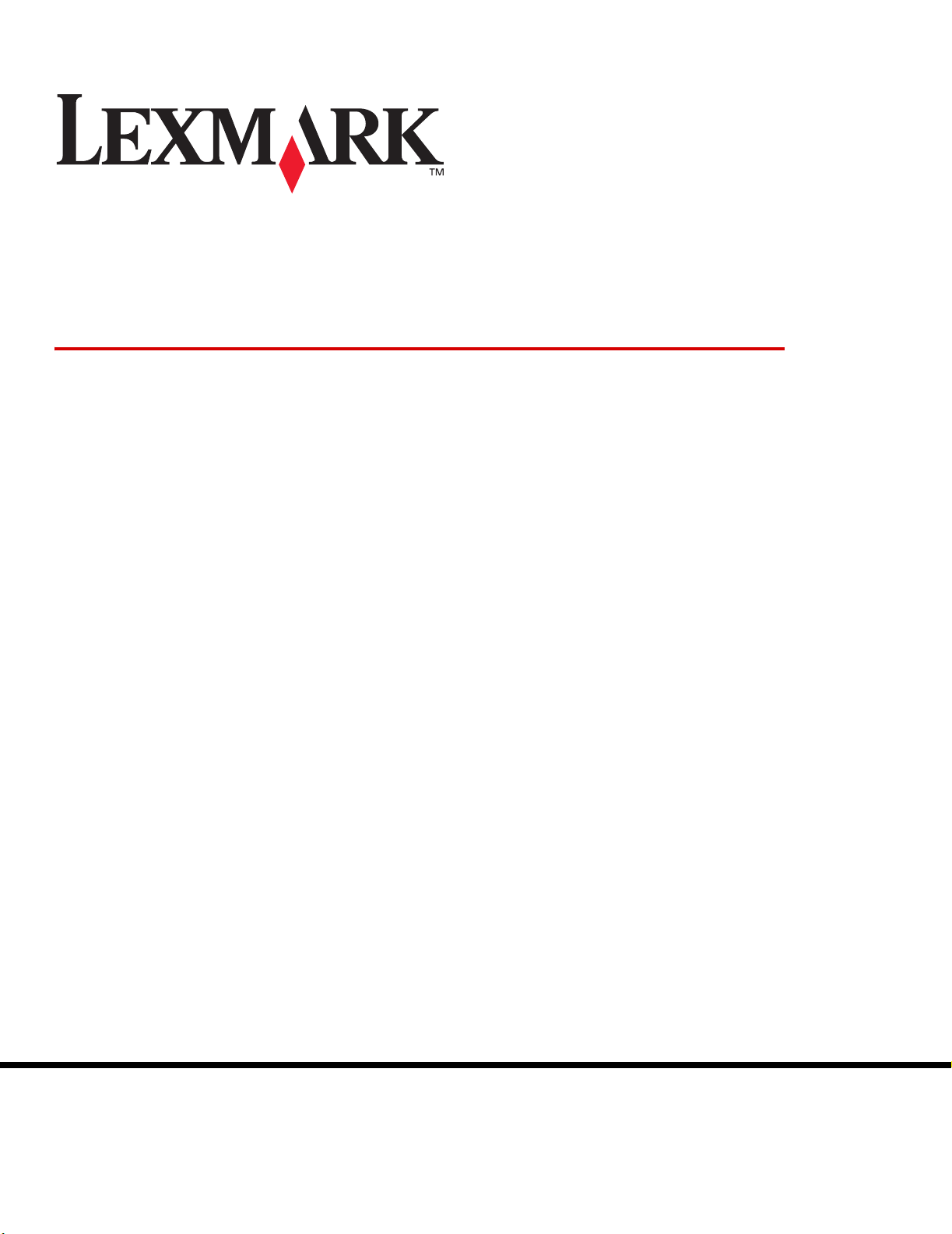
X500 系列扫描目标和
警报消息设置指南
2007 年 7 月
Lexmark 和带有菱形图案的 Lexmark 是 Lexmark International, Inc. 的商标,
在美国和 / 或其它国家注册。
© 2007 Lexmark International, Inc.
保留所有权利。
740 West New Circle Road
Lexington, Kentucky 40550
www.lexmark.com
Page 2
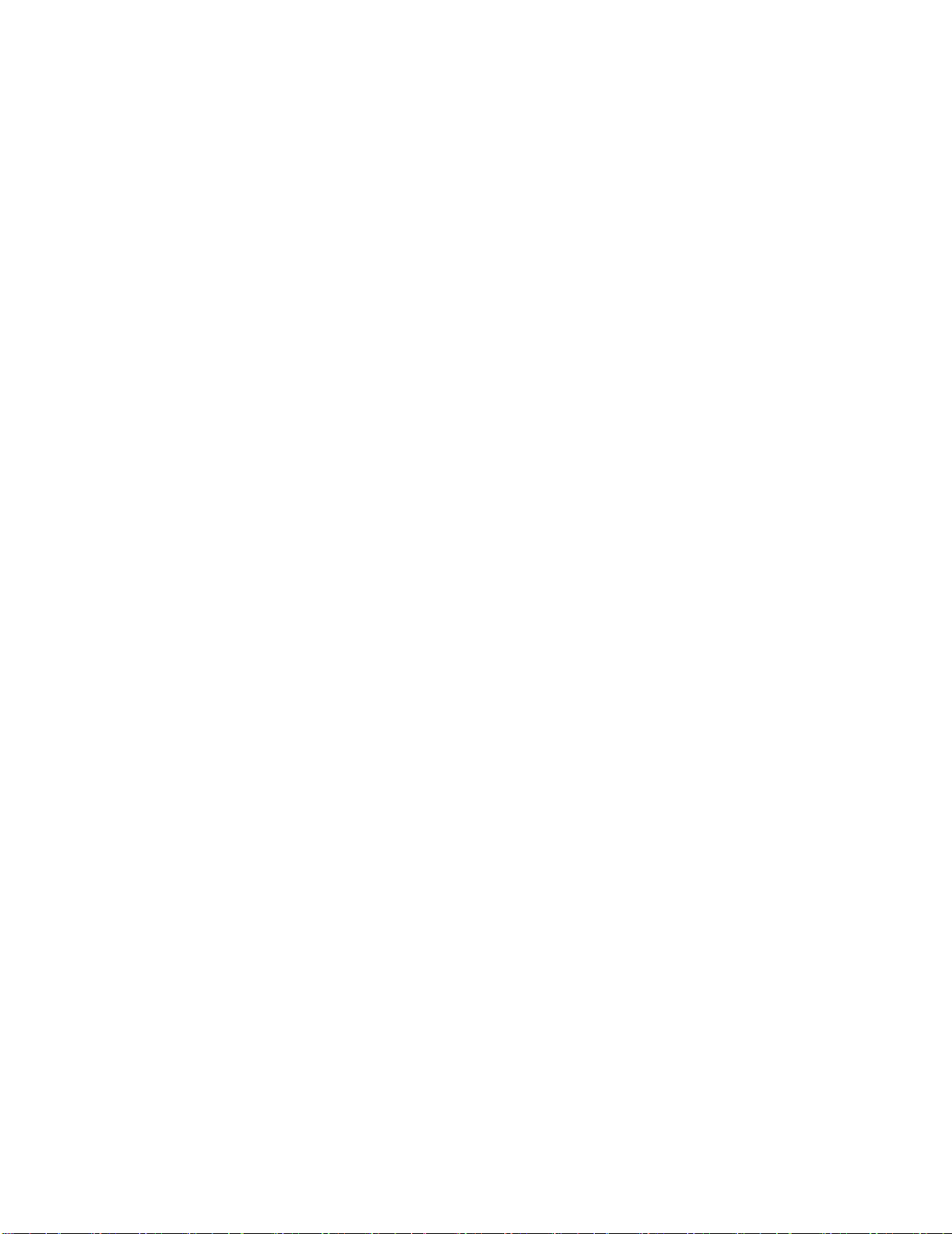
产品名称:
Lexmark X500n
产品名称:
Lexmark X502n
机器类型:
7100
型号:
010
110
版本:2007 年 7 月
以下段落对这些规定与当地法律不一致的国家不适用:LEXMARK INTERNATIONAL, INC. 以 “既成形式”提供此手册但不承诺任何明确
或是隐含的担保,包括但不仅限于商业方面或作为某种特殊用途的隐含担保。有的国家不允许在某些交易中拒绝提供明确或隐含的担保;
因此,此声明不一定适合您。
本手册中可能存在技术错误或印刷错误。其中的信息会定期做出更改;这些更改的内容将增加到以后的版本中。所描述的产品或程序也会
被随时作出改进或更改。
如需 Lexmark 技术支持,请访问 support.lexmark.com。
如需有关消耗品和下载的信息,请访问 www.lexmark.com。
如果无法访问互联网,可以通过邮件与 Lexmark 联系:
Lexmark International, Inc.
Bldg 004-2/CSC
740 New Circle Road NW
Lexington, KY 40550
在本手册中对产品、程序或服务的提及并不表示制造商打算在其业务覆盖的所有国家都有销售或提供。任何对产品、程序或服务方面的参
考说明并不表明或暗示只可以使用该产品、程序或服务。任何具有同等功能的产品、程序和服务只要不侵犯现有的知识产权,都可以替代
使用。与其它产品、程序或服务联合操作的评估和检验,除了那些由制造商明确指定的以外,其它都由用户负责。
© 2007 Lexmark International, Inc.
保留所有权利。
美国政府的权利
根据本协议提供的此软件和任何附带的文档都是自费开发的商业计算机软件和文档。
2
Page 3
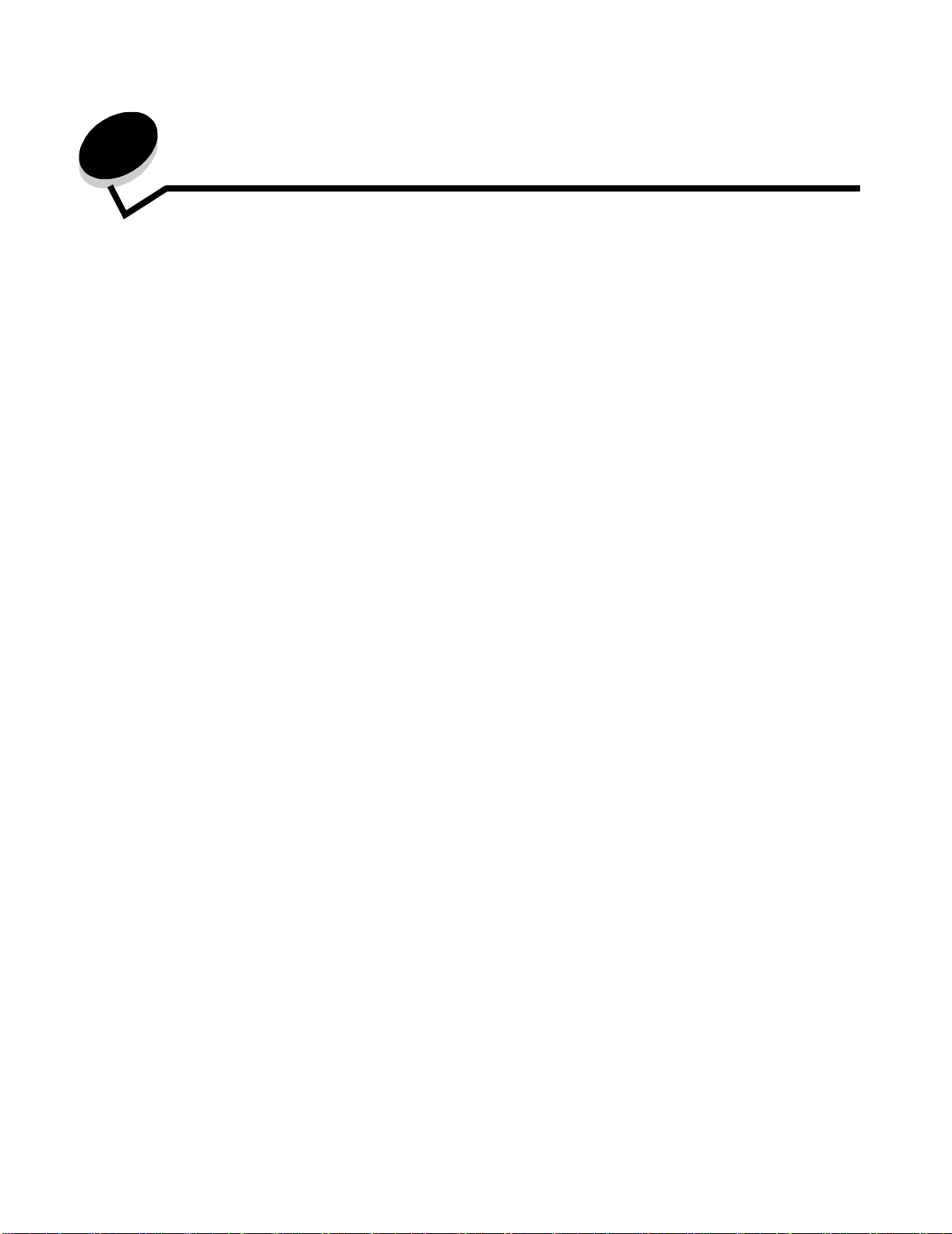
目录
第一章: 概述 ........................................................................................................................ 4
第二章: 扫描到电子邮件 ...................................................................................................... 6
电子邮件示例 ................................................................................................................................................... 7
第三章: 扫描到 FTP ............................................................................................................. 8
第四章: 扫描到计算机 ....................................................................................................... 10
在 Windows XP 中共享文件夹 ...................................................................................................................... 10
在内嵌的 Web 服务器上设置扫描到 PC .........................................................................................................11
第五章: 设置传真拨号设置 ................................................................................................ 13
第六章: 设置警报消息 ....................................................................................................... 15
警报消息示例 ................................................................................................................................................. 16
第七章: 配置 SMTP ............................................................................................................ 17
3
Page 4
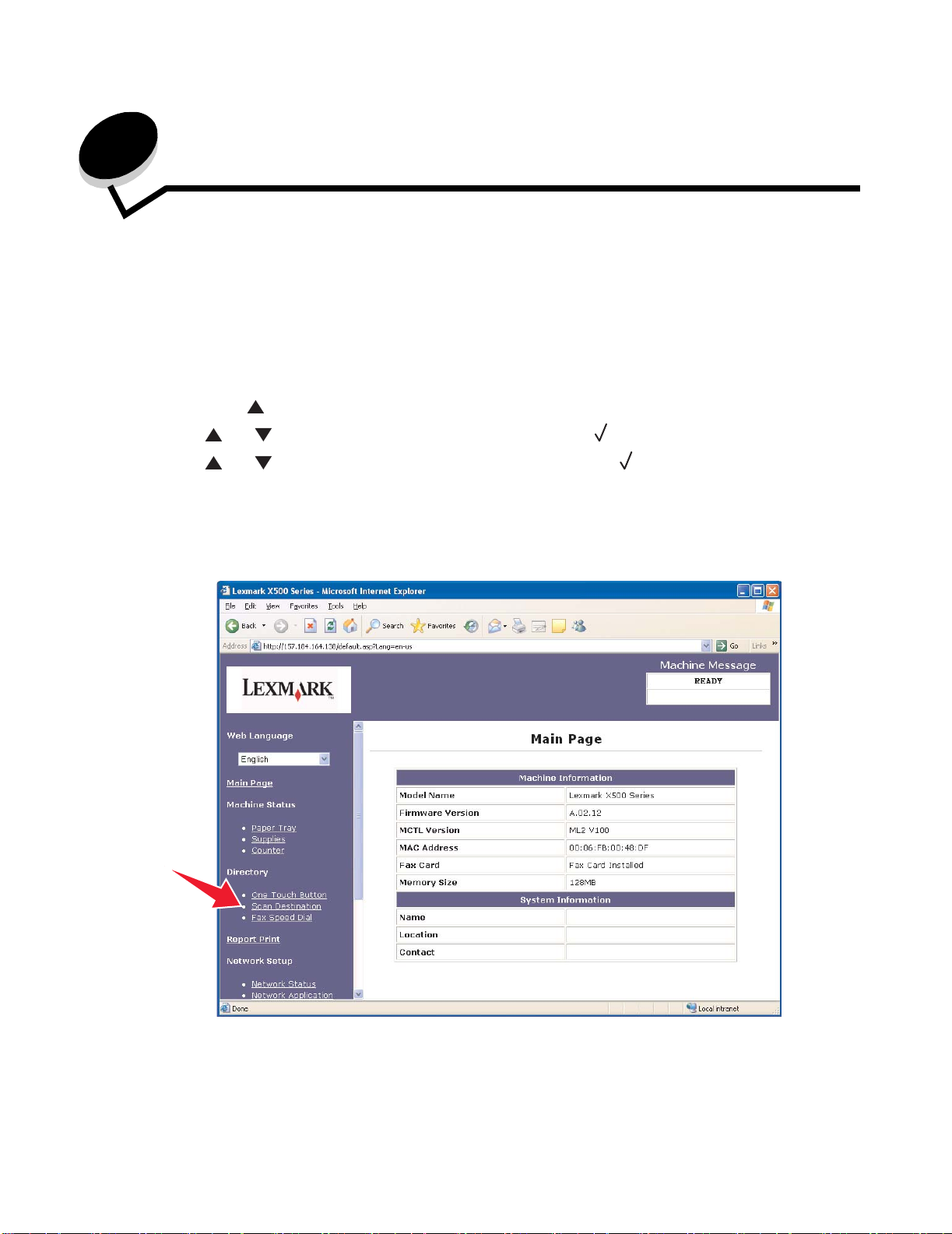
1
概述
本指南中描述的所有特性都必须通过内嵌的 Web 服务器设置。要访问内嵌的 Web 服务器:
1 打开 Web 浏览器。
2 在地址栏中,键入网络打印机或打印服务器 IP 地址,然后按 Enter (回车键)。
如果您不知道打印机的 IP 地址,可以通过从打印机打印配置页来确定它。要打印配置页:
1 确认打印机电源已经打开并显示 Ready (就绪)。
2 从控制面板按 。
3 重复按 或 直到出现 Reports Print (报告打印),然后按 。
4 重复按 或 直到出现 Configuration Page (配置页),然后按 。
打印出 “配置页”后出现 Ready (就绪)消息。可以在第一页的右边找到 IP 地址。
打开内嵌的 Web 页之后,从页面左边的 Directory (目录)菜单中选择 Scan Destination (扫描目标)来设置新的扫描目
标。
概述
4
Page 5
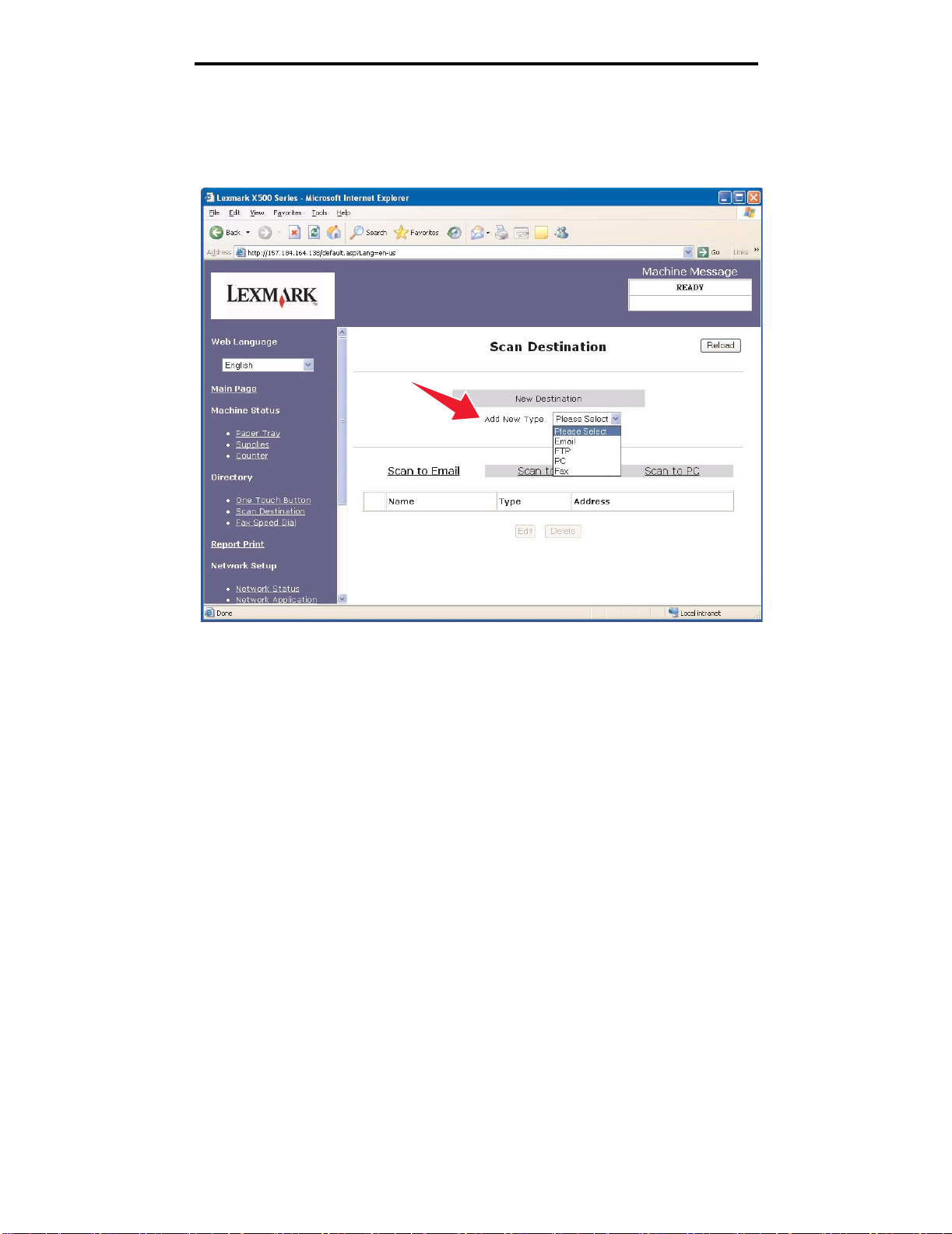
概述
在 New Destination (新目标)标签下面,打开标签为 Add New Type (添加新类型)的下拉菜单。选择您希望添加的扫描
目标类型,然后查看本指南的相应部分以获得更多指导。
要设置 “警报消息”或 SMTP 设置,请参阅第 15 页上的 “设置警报消息”和第 17 页上的 “配置 SMTP”。
概述
5
Page 6
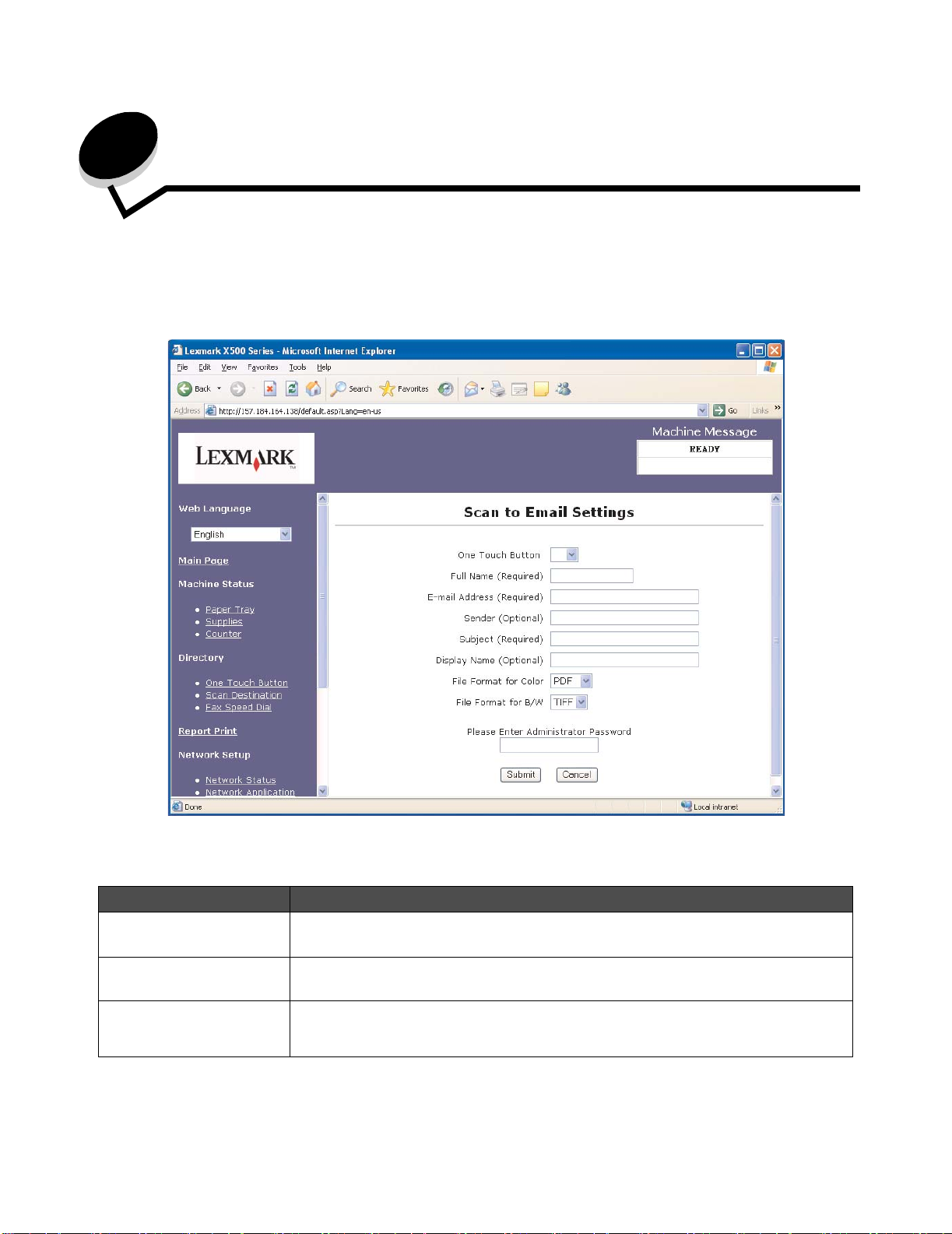
2
扫描到电子邮件
注意: 必须配置 SMTP 来使用此功能。如需更多信息,请参阅第 17 页上的 “配置 SMTP”。
一旦从 “添加新类型”下拉菜单中选择了电子邮件,您将看到下列需要完成的信息:
字段 描述
One Touch Button
(单触按钮)
Full Name (Required)
(全名 (必需))
E-mail Address (Required)
(电子邮件地址 (必需))
从列表中选择 1–20 中的一个数字。一旦选定,该数字与您要访问该收件人时在打印机上按的
按钮相对应。
当选择该收件人时出现在打印机显示屏上的名称
这是您输入收件人的电子邮件地址的位置。
扫描到电子邮件
6
Page 7

字段 描述
Sender (Optional)
(发件人 (可选))
Subject (Required):
(主题 (必需):)
Display Name (Optional)
(显示名 (可选))
File Format for Color
(彩色文件格式)
File Format for B/W
(黑白文件格式)
Please Enter Administrator
Password
(请输入管理员口令)
该字段让您输入希望消息从此发送出去的电子邮件地址。当收件人接收电子邮件消息时,该地
址将被显示为消息的发件人。如果您保留该字段为空白,它将使用收件人地址作为发件人地
址。
注意: 有些电子邮件服务要求该字段中有有效的电子邮件地址。如果您配置 SMTP 设置以使用
特定电子邮件提供商的 SMTP 服务器,并且特性不工作,您可能需要输入同一个电子邮件提供
商的有效电子邮件地址。例如,如果您正在使用 SMTP 服务器 smtp.youremailprovider.com,
您可能需要在该字段中输入有效的发件人地址,如 johndoe@youremailprovider.com。
另外,也将发送一个通知到该地址告诉用户扫描到电子邮件功能是否成功。如果保留该字段为
空白,将不发送通知电子邮件。如果您选择在此处输入电子邮件地址,请确认它是有效的电子
邮件地址,否则该功能将不工作。
出现在电子邮件消息中的主题
作为消息发件人显示的名称
让您选择要用于保存彩色扫描的格式
让您选择要用于保存黑白扫描的格式
如果已设置打印机管理员口令,请输入。默认为无口令,您可以保留该字段为空白。
扫描到电子邮件
电子邮件示例
以下部分显示打印机发送电子邮件消息的格式。引号中的文本为字段名称,该信息在此由用户输入。除非在括号中注明,否
则这些字段在 “扫描到电子邮件”设置页上。
扫描到电子邮件
From: "Display Name" <"Sender"> (发件人:“显示名” < “发件人” >)
To: "E-mail Address" (收件人:“电子邮件地址”)
Subject: "Subject" (主题:“主题”)
Body: (正文:)
[Attached file of specified format] ([ 指定格式的附加文件 ])
通知电子邮件
From: <"System Admin E-mail"> (Located in SMTP settings) (发件人:< “系统管理员电子邮件” > (在
To: "Sender" (收件人:“发件人”)
Subject: Push Scan Notify (主题:发布扫描通知)
Body: (正文:)
Job : Scan To E-Mail, "E-mail Address" (作业:扫描到电子邮件,“电子邮件地址”)
Job : Action Success (作业:操作成功)
SMTP
设置中))
电子邮件示例
7
Page 8

3
扫描到 FTP
一旦从 “添加新类型”下拉菜单中选择了 FTP,您将看到下列需要完成的信息:
字段 描述
One Touch Button
(单触按钮)
Full Name (Required)
(全名 (必需))
Hostname or IP Address
(Required)
(主机名或 IP 地址 (必需))
File Format for Color
(彩色文件格式)
从列表中选择 1–20 中的一个数字。一旦选定,该数字与您要访问该 FTP 服务器时在打印机上
按的按钮相对应。
当选择该 FTP 服务器时出现在打印机显示屏上的名称
您想要扫描到的 FTP 服务器的主机名或 IP 地址
让您选择要用于保存彩色扫描的格式
扫描到
8
FTP
Page 9

字段 描述
File Format for B/W
(黑白文件格式)
FTP User Name (Optional)
(FTP 用户名 (可选))
Password (Optional)
(口令 (可选))
Directory (Optional)
(目录 (可选))
Display Name (Optional)
(显示名 (可选))
Sender (Optional)
(发件人 (可选))
Please Enter Administrator
Password
(请输入管理员口令)
让您选择要用于保存黑白扫描的格式
如果您的 FTP 服务器要求您注册,请在此输入用户名。
如果您的 FTP 服务器要求您注册,请在此输入口令。
为您要将文件保存在其中的子目录键入路径。如果在主目录中有名为 Lexmark 的文件夹,并且
在 Lexmark 文件夹中有名为 Scans 的文件夹,您可以通过在该字段中键入 \Lexmark\Scans
来在此保存文件。
输入 FTP 服务器的显示名。
输入 FTP 服务器的发件人信息。
如果已设置打印机管理员口令,请输入。默认为无口令,您可以保留该字段为空白。
扫描到 FTP
扫描到
9
FTP
Page 10

4
扫描到计算机
在
Windows XP
为了扫描到计算机,您必须将文件发送到计算机上的共享文件夹中。要在计算机上共享文件夹:
1 用鼠标右键单击文件夹,然后选择 Properties (属性)。
2 选择 Sharing (共享)选项卡。
中共享文件夹
3 在 Network Sharing and Security(网络共享和安全)部分下面,请确认 Share this folder on the network(在网
络上共享此文件夹)和 Allow network users to change my files (允许网络用户更改我的文件)都被选中。
Share name
(共享名)
注意: 如果您在 “共享”选项卡下面没有看到这些选项,可能是没有启用共享。如果这样,您将看到一个
链接,它将允许您启用带有使用共享向导选项的共享。
是扫描到该文件夹时使用的名称。默认情况下,共享名与文件夹名称相同。
扫描到计算机
10
Page 11

扫描到计算机
在内嵌的
一旦从 “添加新类型”下拉菜单中选择了 PC,您将看到下列需要完成的信息:
Web
服务器上设置扫描到
PC
字段 描述
One Touch Button
(单触按钮)
Full Name (Required)
(全名 (必需))
Service Name (Required)
(服务名 (必需))
User Name (Optional)
(用户名 (可选))
从列表中选择 1–20 中的一个数字。一旦选定,该数字与您要扫描到该计算机时在打印机上按
的按钮相对应。
当选择该计算机时出现在打印机显示屏上的名称
第一个字段让您输入共享文件夹所在的计算机的名称或 IP 地址。
第二个字段用于计算机上共享文件夹的共享名。
注意: 对于第二个字段,不要输入驱动器盘符或文件路径,仅输入共享名。计算机上的文件夹
位置没有关系,可以通过使用共享名来找到。
如果共享资源已被保护,您可以在此输入用户名。
在内嵌的
Web
服务器上设置扫描到
11
PC
Page 12

字段 描述
Password (Optional)
(口令 (可选))
Directory (Optional)
(目录 (可选))
File Format for Color
(彩色文件格式)
File Format for B/W
(黑白文件格式)
Please Enter Administrator
Password
(请输入管理员口令)
如果共享资源已被保护,您可以在此输入口令。
为您要将文件保存在其中的子目录键入路径。如果在共享文件夹中有名为 Lexmark 的文件夹,
并且在 Lexmark 文件夹中有名为 Scans 的文件夹,您可以通过在该字段中键入
\Lexmark\Scans 来在此保存文件。
让您选择要用于保存彩色扫描的格式
让您选择要用于保存黑白扫描的格式
如果已设置打印机管理员口令,请输入。默认为无口令,您可以保留该字段为空白。
扫描到计算机
在内嵌的
Web
服务器上设置扫描到
12
PC
Page 13

5
设置传真拨号设置
一旦从 “添加新类型”下拉菜单中选择了 Fax (传真),您将看到下列需要完成的信息:
字段 描述
Quick Dial (单触快速拨号)
Speed Dial (快速拨号)
Name (名称)
从列表中选择 1–20 中的一个数字。一旦选定,该数字与您要访问该收件人时在打印机上按的
按钮相对应。
从列表中选择 1-50 中的一个数字。一旦选定,该数字在目录中保存收件人的信息,目录可以通
过按打印机上的目录按钮来访问。
输入收件人的名称。
设置传真拨号设置
13
Page 14

字段 描述
Fax Number (传真号)
Please Enter Administrator
Password
(请输入管理员口令)
输入收件人的传真号码。
如果已设置打印机管理员口令,请输入。默认为无口令,您可以保留该字段为空白。
设置传真拨号设置
设置传真拨号设置
14
Page 15

6
设置警报消息
注意: 必须配置 SMTP 来使用此功能。如需更多信息,请参阅第 17 页上的 “配置 SMTP”。
要为该打印机设置警报消息:
1 访问内嵌的 Web 服务器。
2 从 Network Setup (网络设置)菜单中,单击标签为 Alerts Message (警报消息)的链接。
字段 描述
Display Name (显示名)
Email Address
(电子邮件地址)
Please Enter Administrator
Password
(请输入管理员口令)
作为警报消息发件人显示的名称
警报消息被发送到的电子邮件地址
如果已设置打印机管理员口令,请输入。默认为无口令,您可以保留该字段为空白。
设置警报消息
15
Page 16

设置警报消息
位于这些字段下面的复选框与该地址将要接收的警报类型相对应。通过选择描述旁边的框来选择您想要被发送给每个用户的
所有警报。所有被选中的框都将被发送到该地址。通过分别设置 “警报 1”和 “警报 2”来发送不同的警报到两个不同的
用户是可能的。
警报消息示例
下面说明打开盖板的警报消息格式。引号中的文本为字段名称,该信息在此由用户输入。除非在括号中注明,否则这些字段
在 “警报消息”设置页上。
From: "Display Name", < "System Admin E-mail" > (发件人:“显示名”, < “系统管理员电子邮件” >)
SMTP
(System Admin Email field located on SMTP setup page) (“系统管理员电子邮件”字段在
To: "E-mail Address" (收件人:“电子邮件地址”)
Subject: Alert Message - <Cover Open> (主题:警报消息 - < 盖板打开 >)
设置页上)
Body: (正文:)
DEVICE NAME: "System Name" (Located on SNMP setup page) (设备名称:“系统名称”(在 SNMP 设置页上))
DEVICE MODEL: Lexmark X500 Series (设备型号: Lexmark X500 系列)
MAC ADDRESS: 00:00:00:00:00:00 (Printer Mac Address) (MAC 地址:00:00:00:00:00:00 (打印机 Mac 地址))
LOCATION: "System Location" (Located on SNMP setup page) (位置:“系统位置”(在 SNMP 设置页上))
Device has detected: (设备已经检测到:)
!!!! <Cover Front Open> !!!! (!!!! < 盖板前部打开 > !!!!)
警报消息示例
16
Page 17

7
配置 SMTP
如需配置 SMTP 设置,请从 Web 页左边的 “网络设置”菜单中选择 SMTP,然后按描述填入信息。为使扫描到电子邮件
或警报消息正常工作,必须设置此项。此信息大多数都能在您的电子邮件服务提供商的 Web 站点上找到。
字段 描述
Primary SMTP Server
(主 SMTP 服务器)
Port Number (端口号) 您的 SMTP 服务器使用的端口。除非它被您的电子邮件提供商另外指定,否则保留此号码设置
Authentication Method
(验证方法)
User Name (用户名) 用于 SMTP 验证的用户名。如果不要求验证,将该字段保留为空白。
Password (口令)
输入您的 SMTP 服务器地址。您可以通过联系电子邮件服务提供商或查看其 Web 站点来找到
该信息。
为 25。
有些 SMTP 服务器要求验证。如果您的电子邮件提供商要求验证,请从下拉列表中选择适当的
方法。
用于 SMTP 验证的口令。如果不要求验证,将该字段保留为空白。
配置
SMTP
17
Page 18

字段 描述
System Admin E-mail
(系统管理电子邮件)
Timeout [seconds]
(超时 [ 秒 ])
Please Enter Administrator
Password
(请输入管理员口令)
输入系统管理员的电子邮件地址。通过打印机发送的任何电子邮件通知 (警报消息或扫描到电
子邮件通知)都将使用在该字段中输入的地址作为消息发件人。如果您在该字段中输入
johndoe@youremailprovider.com,通知将显示为 johndoe@youremailprovider.com 自己发送消
息。如果该字段被保留为空白,通知的收件人将把他的地址作为发件人列出,消息将显示为收
件人发送给他们自己的电子邮件。如果在此处输入电子邮件地址,要使该功能正常工作,它必
须是有效的电子邮件地址。
系统等待超时的秒数。
如果已设置打印机管理员口令,请输入。默认为无口令,您可以保留该字段为空白。
配置 SMTP
配置
SMTP
18
